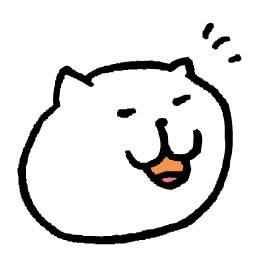
皆さまはWordPressの設定変更しようとして「閲覧できません (Forbidden access)」というメッセージが出て困ったことはありませんか?
私はこのメッセージが出るようになってからしばらくの間、変更できずにいました。
やっと原因が分かったのでお知らせしたいと思います!
設定が変更できなくなったのはどのような環境だったのか
まず私がどんな状況で管理画面の変更ができなくなったのか、についてですが、私は以下のような環境でした。
WordPressテーマ:Cocoon
サーバー:ConoHa WING
私はWordPressの財布に優しく使いやすいと評判の「Cocoon」というテーマを利用しています。
私が管理画面の変更ができないという「異変」を感じたきっかけは、「Cocoon設定」を変えようとした時にできなかったからです。
サーバーは
を使っています。
これまでテーマにもサーバーにも不満を持ったことはありません。
エラーメッセージ「閲覧できません」
「Cocoon設定」を変えて変更をまとめて保存ボタンを押すと、以下のメッセージが出ました。
閲覧できません (Forbidden access)
指定したウェブページを表示することができません。
入力したURLや値が正しくない可能性がございますのでご確認ください。
The server refuse to browse the page.
The URL or value may not be correct. Please confirm the value.
Powered by SiteGuard Lite
最初から出ていたワケではありません。
ある時期を境に上記メッセージが出るようになりました。
私はたまに良く分からないくせに設定をいじってしまう悪い癖(?)があるので、それが原因なのでしょう…。
メッセージの最後の「SiteGuard Lite」にヒントが隠されていました!!
原因はWAF設定だった!
エラーメッセージの最後に記載されていた「Powered by SiteGuard Lite」をググってみました。
すると「SiteGuard Lite」とはWAF(WEBアプリケーションファイアウォール)製品だということが分かりました。
そして私はピンときました!
セキュリティ対策を強化するべくConoHa WING WAF設定を変えたのでした。
今まで「ConoHa WING WAF設定」を利用してこなかった私が、セキュリティ対策で利用を始めたことが原因でした。
このWAF設定は、私が利用しているサーバー「ConoHa WING」だけでなく、違うサーバーでも設定できることだと思います。
私と違うサーバーやWordPressテーマを使っていても、「WAF設定」をオンにしていたら、WordPressの設定変更ができないかもしれませんね。
WAFとは何か?
Web Application Firewall(略称:WAF、ワフ)とは、ウェブアプリケーションの脆弱性を悪用した攻撃からウェブアプリケーションを保護するセキュリティ対策の一つ。WAFを導入するウェブサイト運営者は、検出パターンを設定することで、ウェブサイトとウェブサイト利用者との間の通信の内容を機械的に検査する。WAFを使用することで、以下の効果が期待できる。
・ 脆弱性を悪用した攻撃からウェブアプリケーションを防御する。
・ 脆弱性を悪用した攻撃を検出する。
・ 複数のウェブアプリケーションへの攻撃をまとめて防御する。
第3者が設定を勝手に変更することがないように、WAFが守ってくれていたのでした。
ConoHa WING WAF設定の変更方法
ConoHa WINGの設定は、WordPressの管理画面から簡単にできます。
WordPressの左メニューの下の方に「⚙ConoHa WING」というリンクがあるので「設定」を選びます。
「ConoHa WINGの設定」の画面の「セキュリティ設定」に注目すると以下のようなことが書かれています。
ConoHa WING WAF設定
Webアプリケーションの脆弱性を悪用した攻撃からWebサイトを保護するセキュリティ対策です。
利用設定 ☐利用
設定を更新する
利用の☐のチェックを外し、「設定を更新する」ボタンを押すとWAF設定が解除されて、WordPressの設定変更が可能になりました。
WAF設定外したままでいいのか?
Cocoon設定を変更するために、私はWAF設定を外しました。
しかし…、このまま外したままでは不安なので、私は「設定を変更するときだけ」WAF設定を外し、「設定が終了したら」再びWAF設定をオン(利用)にしています。
ちょっと面倒ですけども、WordPress管理画面内で完結する作業なので、手間はかかりません。
良い方法が見つかったら、ここでお知らせしたいと思います。
最後まで読んで下さりありがとうございました!





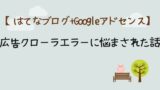




コメント